需要用到的库有selenium,还需要安装Chrome浏览器驱动,具体如何安装我就不详述了
在这里我模拟了csdn的登录过程
**
1**.首先打开网页,用户名+密码登录,然后定位用户名输入框,和密码输入框,输入后 点击登陆 弹出验证滑动条
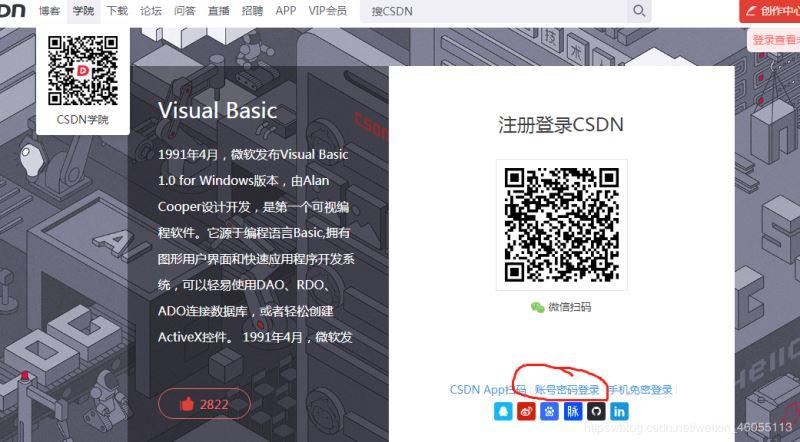
def __init__(self): self.url = 'https://passport.csdn.net/login' self.browser = webdriver.Chrome() #获取登录按钮对象 选择 账号密码登录 def get_pass_button(self): button= self.browser.find_element_by_xpath('//*[@id="app"]/div/div/div[1]/div[2]/div[5]/ul/li[2]/a') return button #打开网址,输入用户名。密码 def open(self,username,password): self.browser.get(self.url) self.get_pass_button().click()2.然后跳转到登录视图

self.browser.find_element_by_xpath('//*[@id="all"]').send_keys(username) self.browser.find_element_by_xpath('//*[@id="password-number"]').send_keys(password)3.滑动验证条:
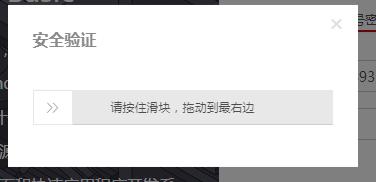
ps:个人觉得,这个通过用鼠标事件拖动验证条的方法同样可以适用于滑动验证码,可以把整个滑动验证码分为3-4等份,然后写个循环每次拖动1/3,基本上3-4次就能通过验证,这样就不用用网上写的那种通过获取原图,缺图的方法,很实用,很适合初学者,个人建议,大佬们别喷…
# 获取拖拽的滑动验证码块 # 按钮xpath slideblock = self.browser.find_element_by_xpath('//*[@id="nc_1_n1z"]') # 鼠标点击滑动块不松开 ActionChains(self.browser).click_and_hold(slideblock).perform() # 将圆球滑至相对起点位置的 右边xx ActionChains(self.browser).move_by_offset(xoffset=260, yoffset=0).perform() time.sleep(10) # 放开滑动块 ActionChains(self.browser).release(slideblock).perform() # time.sleep(10)整体代码如下:
#coding=utf-8 import time from selenium import webdriver from selenium.webdriver import ActionChains class Login(): #打开浏览器驱动 def __init__(self): self.url = 'https://passport.csdn.net/login' self.browser = webdriver.Chrome() #获取登录按钮对象 选择 账号密码登录 def get_pass_button(self): button= self.browser.find_element_by_xpath('//*[@id="app"]/div/div/div[1]/div[2]/div[5]/ul/li[2]/a') return button #打开网址,输入用户名。密码 def open(self,username,password): self.browser.get(self.url) self.get_pass_button().click() self.browser.find_element_by_xpath('//*[@id="all"]').send_keys(username) self.browser.find_element_by_xpath('//*[@id="password-number"]').send_keys(password) #调用 open方法,输入用户名。密码, #调用 get_geetest_button方法,点击按钮 def log(self): # 输入用户名密码 self.open('33289317','1111') # 点击登录按钮 self.browser.find_element_by_xpath('//*[@id="app"]/div/div/div[1]/div[2]/div[5]/div/div[6]/div/button').click() time.sleep(5) # 获取拖拽的滑动验证码块 # 按钮xpath slideblock = self.browser.find_element_by_xpath('//*[@id="nc_1_n1z"]') # 鼠标点击滑动块不松开 ActionChains(self.browser).click_and_hold(slideblock).perform() # 将圆球滑至相对起点位置的 右边xx ActionChains(self.browser).move_by_offset(xoffset=260, yoffset=0).perform() time.sleep(10) # 放开滑动块 ActionChains(self.browser).release(slideblock).perform() # time.sleep(10) #关闭浏览器,释放资源 # self.browser.close() # 程序主入口 if __name__ == '__main__': login = Login() login.log()总结
到此这篇关于Python 实现自动登录+点击+滑动验证的文章就介绍到这了,更多相关Python 实现自动登录+点击+滑动验证内容请搜索python博客以前的文章或继续浏览下面的相关文章希望大家以后多多支持python博客!
-
<< 上一篇 下一篇 >>
标签:selenium
Python 实现自动登录+点击+滑动验证功能
看: 1610次 时间:2020-06-24 分类 : python教程
- 相关文章
- 2021-12-20Python 实现图片色彩转换案例
- 2021-12-20python初学定义函数
- 2021-12-20图文详解Python如何导入自己编写的py文件
- 2021-12-20python二分法查找实例代码
- 2021-12-20Pyinstaller打包工具的使用以及避坑
- 2021-12-20Facebook开源一站式服务python时序利器Kats详解
- 2021-12-20pyCaret效率倍增开源低代码的python机器学习工具
- 2021-12-20python机器学习使数据更鲜活的可视化工具Pandas_Alive
- 2021-12-20python读写文件with open的介绍
- 2021-12-20Python生成任意波形并存为txt的实现
-
搜索
-
-
推荐资源
-
Powered By python教程网 鲁ICP备18013710号
python博客 - 小白学python最友好的网站!